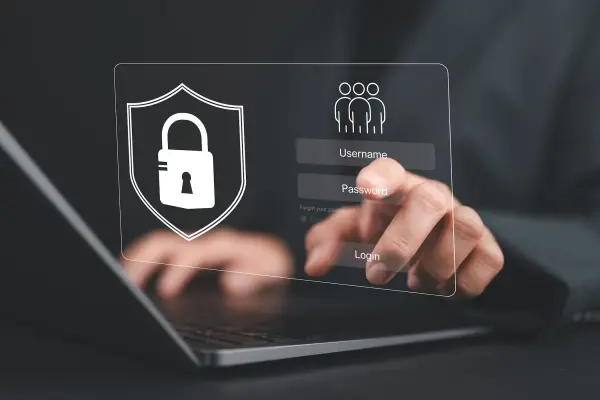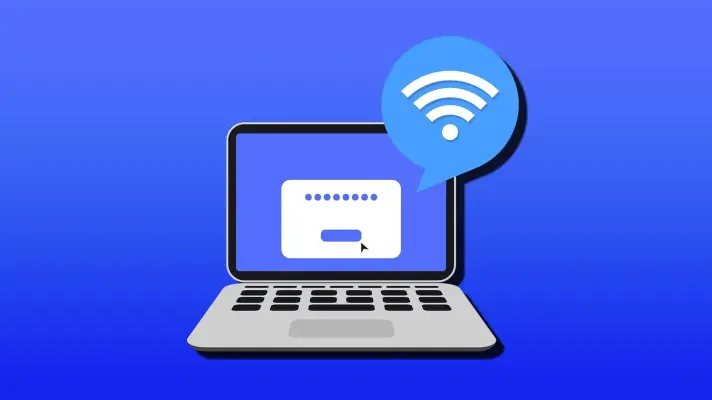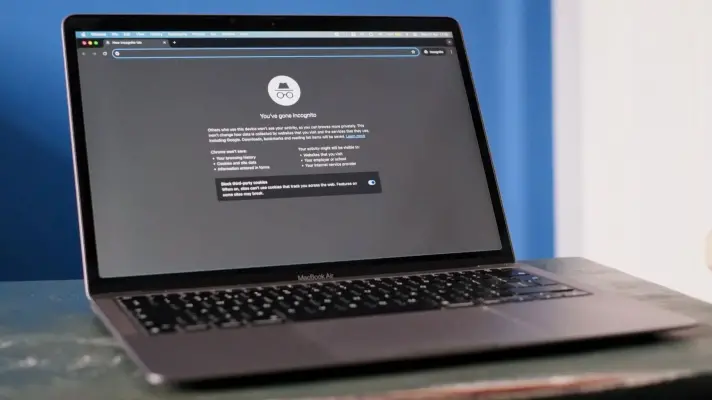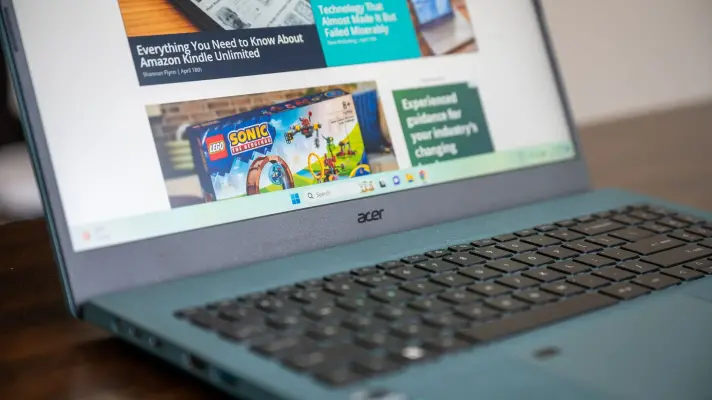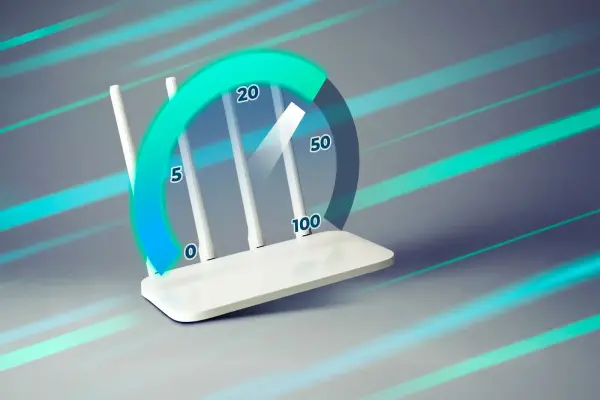استفاده از پسورد پیچیده و امن برای حفظ امنیت و حریم خصوصی ضروری است. پسوردی خوب است که قابلیت حدس زدن نداشته باشد و از طرف دیگر به قدری طولانی و پیچیده باشد که با سعی و خطا کردن نتوان آن را به سرعت کشف کرد.
در کنار پسورد استفاده از الگوریتمهای رمزگذاری داده نیز ضروری است. رمزگذاری به این معنی است که دادهها به شکل نامفهوم و غیرقابل استفاده تبدیل میشود و به این ترتیب امنیت و حریم خصوصی کاربر حفظ میشود. رمزگذاری نیز روشهای مختلفی دارد و امنیت برخی الگوریتمها بیشتر از سایر الگوریتمها است.
در ادامه به تفاوت پسورد و رمزگذاری و رمزگشایی میپردازیم. با اینتوتک همراه باشید.